Czym jest plik Doordash Error Code 400 i jak go naprawić?
Inny Przydatny Przewodnik / / August 04, 2021
Reklamy
W tym samouczku poinformujemy Cię o przyczynach wystąpienia kodu błędu Doordash 400, a także o różnych metodach jego naprawy. Ta usługa dostarczania i zamawiania jedzenia na wynos ma ugruntowaną pozycję jako najlepsza w tej dziedzinie, zwłaszcza w Stanach Zjednoczonych. Następnie, podczas tej fazy pandemii, kiedy ludzie byli zamknięci w swoich domach, wielu użytkowników przybyło do tej usługi. W związku z tym nastąpił ogromny wzrost liczby użytkowników. Ale pomimo wszystkich gadżetów, które ma do zaoferowania, czasami napotyka też kilka problemów.
W związku z tym wielu użytkowników wyraziło swoje obawy dotyczące kodu błędu 400. Jak wynika z tego Wątek Reddit, wydaje się wkurzać wielu użytkowników i słusznie. Mając to na uwadze, na szczęście istnieje kilka obejść, o których wiadomo, że rozwiązują problem z kodem błędu Doordash 400. Zanim jednak wymienimy potencjalne rozwiązania tego problemu, przyjrzyjmy się temu bardziej szczegółowo i sprawdźmy wszystkie prawdopodobne przyczyny jego wystąpienia.

Spis treści
- 1 Co to jest kod błędu Doordash 400?
-
2 Jak naprawić błąd Doordash o kodzie 400?
- 2.1 Poprawka 1: Wymuś zamknięcie aplikacji
- 2.2 Poprawka 2: Przełącz się do innej sieci
- 2.3 Poprawka 3: Wyczyść pamięć podręczną
- 2.4 Poprawka 4: Usuń dane aplikacji Doordash
- 2.5 Poprawka 5: Zainstaluj ponownie aplikację Doordash
Co to jest kod błędu Doordash 400?
Kiedy tak się dzieje, użytkownicy od razu otrzymują „błąd nieprawidłowego żądania HTTP 400”. Skutkuje to niemożnością nawet uzyskania dostępu do aplikacji, nie mówiąc już o zamawianiu za jej pośrednictwem żywności. Jeśli chodzi o przyczynę tego problemu, cóż, może być ich całkiem sporo. Po pierwsze, może to być spowodowane problemem z siecią lub nałożeniem przez dostawcę usług internetowych pewnych ograniczeń.
Reklamy
W tych samych wierszach użycie starszej wersji tej aplikacji może również wyświetlić ten błąd. Podobnie w niektórych przypadkach tymczasowe dane uniemożliwiają aplikacji działanie w pełni. Nie wspominając o tym, że przyczyną mogą być również uszkodzone dane aplikacji. Mając to na uwadze, poniżej podano różne metody naprawienia wszystkich wyżej wymienionych problemów, które z kolei naprawią również kod błędu Doordash 400. Postępuj zgodnie ze szczegółowymi instrukcjami.
Jak naprawić błąd Doordash o kodzie 400?
Pamiętaj, że nie ma uniwersalnego rozwiązania tego problemu. Być może będziesz musiał wypróbować wszystkie wymienione poniżej poprawki, aż osiągniesz sukces. Więc bez dalszych ceregieli, zacznijmy od przewodnika.
Poprawka 1: Wymuś zamknięcie aplikacji
Samo naciśnięcie klawisza Wstecz i zamknięcie aplikacji może nie zawsze być najlepszym sposobem. Dzieje się tak, ponieważ w niektórych przypadkach może istnieć kilka aplikacji i usług działających w tle, które nadal będą działać w tle. W związku z tym nie mogliby odświeżyć się przy następnym wystąpieniu ponownego otwarcia aplikacji i mogliby z kolei wyświetlić ten komunikat o błędzie. Dlatego najbezpieczniejszą drogą do przodu jest wymuszenie zamknięcia tej aplikacji, a następnie jej ponowne uruchomienie. Oto, jak można to zrobić:
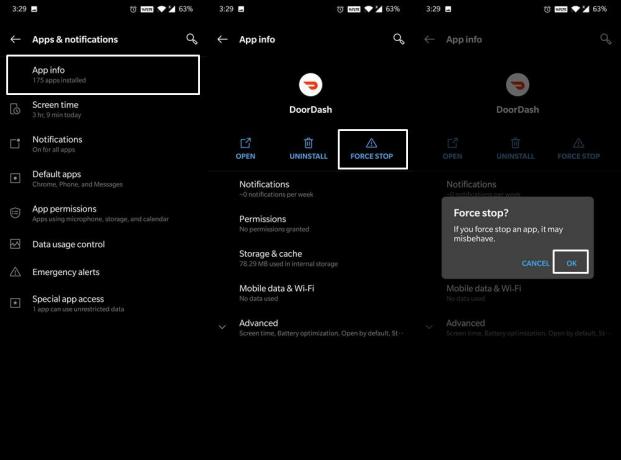
- Przejdź do Ustawień na swoim urządzeniu i przejdź do aplikacji i powiadomień.
- Stuknij w Informacje o aplikacji i przewiń do aplikacji Doordash.
- Teraz dotknij Force Stop. Poczekaj kilka sekund i uruchom ponownie smartfon.
- Po ponownym uruchomieniu sprawdź, czy kod błędu Doordash 400 został naprawiony, czy nie.
Poprawka 2: Przełącz się do innej sieci
Nie można zaprzeczyć, że powyższy błąd można przypisać problemom z siecią. W związku z tym możesz spróbować przejść do innej sieci, na przykład przełączyć się na sieć operatora z WiFi lub odwrotnie. Możesz również skorzystać z funkcji hotspotu. Jeśli Twój dostawca usług internetowych zablokował określone adresy IP, możesz użyć aplikacji VPN, aby przekierować ruch przez inny serwer. Wypróbuj te poprawki sieciowe i zobacz, czy naprawiają one kod błędu Doordash 400.
Reklamy
Poprawka 3: Wyczyść pamięć podręczną
Jeśli z czasem gromadzi się dużo danych tymczasowych, może to kolidować z prawidłowym działaniem aplikacji. Dlatego zawsze dobrze jest od czasu do czasu usuwać te tymczasowe pliki pamięci podręcznej.

- Więc przejdź do strony Ustawienia i przejdź do aplikacji i powiadomień.
- Następnie dotknij Informacje o aplikacji i przejdź do aplikacji Doordash.
- W tym celu przejdź do sekcji Pamięć i pamięć podręczna i dotknij Wyczyść pamięć podręczną.
- Po zakończeniu uruchom ponownie aplikację i sprawdź, czy kod błędu Doordash 400 został naprawiony, czy nie.
Poprawka 4: Usuń dane aplikacji Doordash
Jeśli usunięcie danych tymczasowych nie rozwiązało problemu, może to być przypadek uszkodzenia danych. Jeśli tak się stanie, usunięcie danych aplikacji może oznaczać sukces. Upewnij się, że pamiętasz poświadczenia swojego konta Doordash, a następnie wykonaj poniższe czynności:

Reklamy
- Najpierw przejdź do Ustawienia> Aplikacje i powiadomienia.
- Następnie przejdź do informacji o aplikacji i wybierz aplikację Doordash.
- Następnie przejdź do Pamięć i pamięć podręczna i dotknij Wyczyść dane
- Odpowiedz twierdząco w wyświetlonym oknie dialogowym potwierdzenia.
- Po zakończeniu uruchom aplikację i zaloguj się do niej. Sprawdź, czy to naprawia kod błędu Doordash 400, czy nie.
Poprawka 5: Zainstaluj ponownie aplikację Doordash
Jeśli więc dotarłeś do tej sekcji, wyczyszczenie danych aplikacji i pamięci podręcznej mogło nie zadziałać. Dlatego jedynym wyjściem jest teraz usunięcie aplikacji, a następnie ponowne zainstalowanie jej ze Sklepu Play. Ponownie zanotuj swój identyfikator konta i hasło przed wypróbowaniem poniższych instrukcji.

- Zacznij od przejścia do Ustawień, a następnie aplikacji i powiadomień.
- Następnie przejdź do informacji o aplikacji i przewiń do strony z listą aplikacji Doordash.
- Następnie dotknij Odinstaluj> OK.
- Po usunięciu aplikacji z urządzenia przejdź do Sklepu Play i ponownie zainstaluj najnowszą wersję.
- Teraz uruchom aplikację i zaloguj się przy użyciu swoich poświadczeń. Powinno to rozwiązać podstawowy problem.
Na tym kończymy przewodnik, jak naprawić kod błędu Doordash 400. Udostępniliśmy pięć różnych poprawek dla tego samego, daj nam znać w komentarzach, które z nich wyszły na twoją korzyść. Na koniec, oto kilka Porady i wskazówki dotyczące iPhone'a, Wskazówki i porady dotyczące komputera, i Wskazówki i porady dotyczące Androida które również powinieneś sprawdzić.


![Pobierz A750FXXU1BSD5: Aktualizacja z kwietnia 2019 dla Galaxy A7 2018 [Azja Południowa]](/f/ee3bf5f20ae4e03b67456423768faf24.jpg?width=288&height=384)
